Excel(エクセル)では便利な関数がたくさん用意されていますが、その中でも覚えておくと役立つ関数をご紹介します。
15の関数と使い方を解説しますので気になる関数があれば、まずは真似して使ってみて下さい。
事務職に就職したい人はエクセルの練習として、あなた自身で手を動かして関数を使うとすぐに覚えることができますよ。
Table of Contents
覚えておきたい関数は?エクセルの15の関数

エクセルの関数の中で、使うと作業スピードがアップするものをご紹介します。
関数と聞くと「数学」の公式で複雑なものを思い浮かべてしまうかも知れませんが、単純なものばかりなのでご安心を。
「そんな単純ならあまり使えないんじゃないの?」と思うかも知れませんが、使い方を工夫したり、関数を組み合わせることで何倍もの効果を発揮できます。
これからご紹介するものはExcelを使ったテクニックや技で、単純作業をラクしてできることから関数を使うメリットになるでしょう。
パソコンが自動で瞬時に計算してくれるため、ミスもなくて安心ですよ。
15の関数一覧!覚えておきたい関数と関数の機能
関数を使ったことがない人や、関数をあまり使ったことがない人に覚えてもらいたい関数をご紹介します。
Excelを使いこなすために「関数の機能」をチェックして興味があるものが見つかったら、一度あなた自身で関数を使ってみてください。
実際に使ってみることですぐに覚えることができますよ!
「使い方がよく分からないです…」といった不安もあると思いましたので、関数の機能にプラスして、しっかりと解説を付けました。
関数名をクリックすると使い方と解説にジャンプするので、ぜひ気になる関数が見つかったらチェックしてみてくださいね。
| 関数名 | 関数の機能 |
| SUM・AVERAGE関数 | 選択した範囲にある数値の「合計値・平均値」を返す |
| MAX・MIN関数 | 選択した範囲にある「最大値・最小値」を返す |
| ROUNDDOWN・ROUNDUP・ROUND関数 | 数値と小数点以下の桁数を指定することで「切り捨て・切り上げ・四捨五入」した数値を返す |
| DATE関数 | 年、月、日を指定すると日付の形式に変換したものを返す |
| TODAY関数 | 関数を作成した年月日を返す |
| COUNT・COUNTA関数 | 選択した範囲にある「数値・値のあるセル」の数を返す |
| COUNTIF関数 | 選択した範囲で検索条件に一致したセルの数を返す |
| IF関数 | 指定した条件によって決められた値を返す |
| VLOOKUP関数 | 選択した範囲を縦に検索して、検索条件に一致した行の情報を返す |
| CONCATENATE関数 | 選択した範囲のセルの値を結合して文字として返す |
エクセルの関数ってなに?関数の使い方を解説

エクセルには関数と呼ばれる機能が用意されているため、関数を利用することで計算や判定処理の結果を自動で返してくれます。
Excelの関数は仕事を時短できる便利なもので、基本的なものから応用まであります。
これから関数の使い方を3通りご紹介しますが、関数を埋め込みたいセルを選択して
関数の使い方3つ
- ホームタブにある「Σ」をクリック
- 直接関数の式を直接入力
- あなたが使いたい関数を検索して呼び出す
これらの方法で、関数を使うことができますよ。
「Σ」ボタン?ホームタブにある「Σ」をクリック
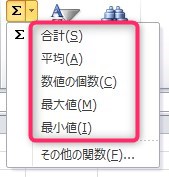
ホームタブに「Σ」があるので、こちらをクリックすると5つの関数を呼び出すことができます。
5つの関数を選択したら、あとは範囲を指定することで使うことができますよ。
「Σ」の関数5つ
- 合計(SUM)
- 平均(AVERAGE)
- 数値の個数(COUNT)
- 最大値(MAX)
- 最小値(MIN)
直接入力って?セルに「=」を付けて関数を入力
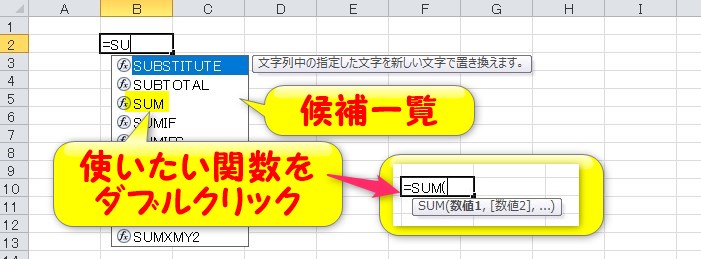
セルに「=」と文字を入力することで、関数の候補一覧が表示されます。
使いたい関数をダブルクリックすることで関数が選択されますので、必要な条件を入力すれば使うことができますよ。
直接関数を入力すると聞くと、ちょっとハードルが高く感じるでしょうが、何度か使っていると慣れてくるもの。それに関数名も長いものばかりではないため、すぐに覚えることができますよ。
関数を検索するには?使いたい機能から検索
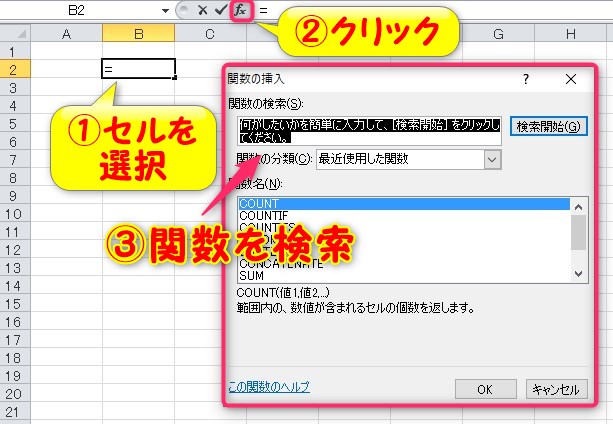
関数名が長いものやはっきりと覚えていない関数に関しては、検索して呼び出すと良いでしょう。
やり方は簡単で「fx」のボタンをクリックするだけで、関数の検索画面が立ち上がります。
検索は関数を使ってどんなことをしたいか入力するだけで、候補となる関数が一覧で表示されるので、その中から選ぶことになりますよ。
エクセルの15の関数の使い方は?

エクセルの関数の中で、絶対に覚えておきたい関数の使い方のコツや実例をまとめるので、ぜひ最後までチェックして下さいね。
SUM・AVERAGE関数
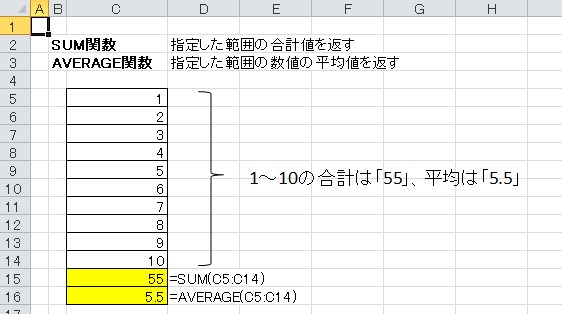
「C5」から「C14」に1から10のリストを作りました。SUMとAVERAGE関数では10のリストを範囲として指定します。
指定方法は「C5:C14」となりますが、「:」が「~(から)」の意味になるので覚えておきましょう。
SUM関数の使い方
SUM関数は指定した範囲の合計値を返すので、「C15」にSUM関数を使います。
使い方は「=SUM(C5:C14)」と入力するだけで、指定した範囲にある数値の合計を表示してくれます。
AVERAGE関数の使い方
AVERAGE関数は指定した範囲の平均値を返すので、同じように「C16」にAVERAGE関数を使います。
使い方は「=AVERAGE(C5:C14)」と入力すると、指定した範囲にある数値の平均を表示してくれます。
MAX・MIN関数
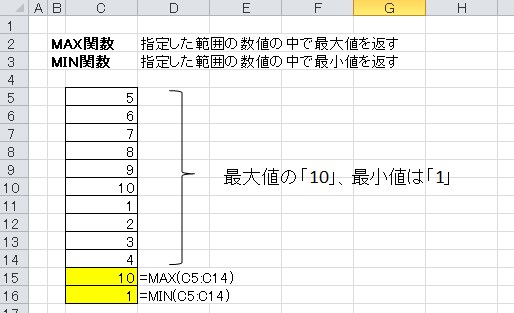
MAXとMIN関数は指定した範囲の最大値と最小値を返してくれます。
MAX関数の使い方
「C15」にMAX関数を使います。
使い方は「=MAX(C5:C14)」と入力するだけで、指定した範囲にある最大値を表示してくれます。
MIN関数の使い方
同じように「C16」にMIN関数を使います。
使い方は「=MIN(C5:C14)」と入力すると、指定した範囲にある最小値を表示してくれます。
ROUNDDOWN・ROUNDUP・ROUND関数
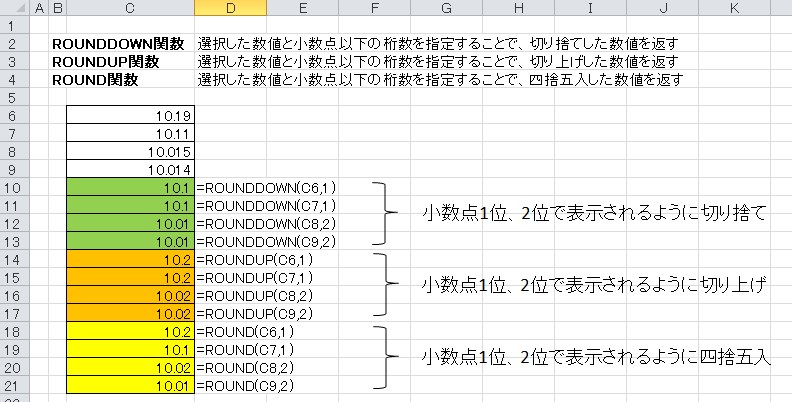
ROUNDDOWN・ROUNDUP・ROUND関数は、小数点の切り捨て、切り上げ、四捨五入をすることができます。
使い方は数値と桁数を指定するだけで、表示を整えます。
この3つの関数の使い方はどれも同じになりますので、使用頻度の高いROUND関数(四捨五入)を解説しますね。
ROUND関数の使い方
「C20」に「=ROUND(C8,2)」と指定することで、「C8」の「10.015」を四捨五入して小数点第2位で表示する意味になります。
小数点第3位の「5」を四捨五入するため「10.02」で表示されます。
「C21」に「=ROUND(C9,2)」と指定することで、「C9」の「10.014」を四捨五入して小数点第2位で表示する意味になります。
小数点第3位の「4」を四捨五入するため「10.01」で表示されます。
DATE関数
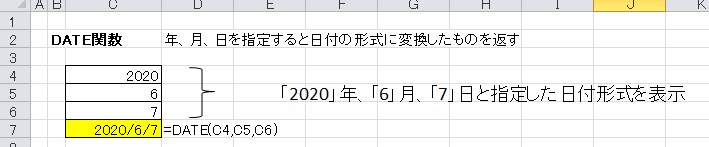
DATE関数は年月日を指定することで、日付の形式で表示する関数です。
「D7」に「=DATE(C4,C5,C6)」と入力することで、「2020/6/7」と表示します。
関数内で直接指定することも可能で「=DATE(2020,6,7)」でも、同じように表示されますよ。
TODAY関数
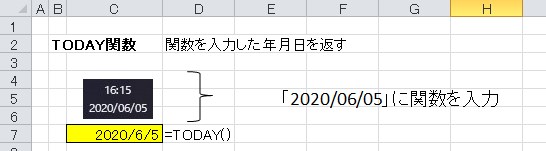
「C7」に「=TODAY()」と入力することで、関数を入力した日付を返してくれます。
COUNT・COUNTA関数
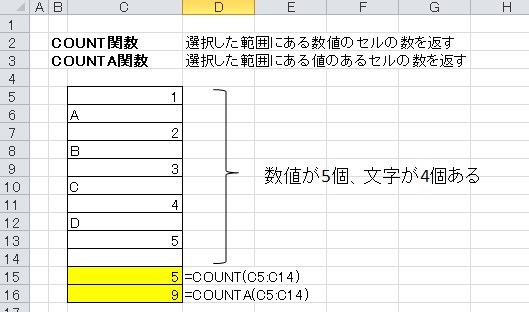
COUNTとCOUNTA関数は、指定した範囲にあるものを数えて返してくれます。
COUNT関数は数値の数を返しますが、COUNTA関数は数値と文字の数を返します。
COUNT関数の使い方
「C15」に「=COUNT(C5:C14)」と入力することで、数値がいくつあるかを返します。
「1~5」の数値のみカウントします。
COUNTA関数の使い方
「C16」に「=COUNTA(C5:C14)」と入力するとこで、数値と文字がいくつあるかを返します。
「1~5」と「A~D」をカウントします。
COUNTIF関数
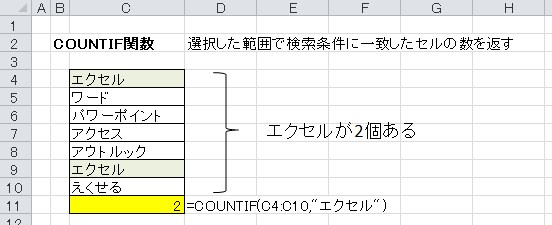
COUNTIF関数は選択した範囲に検索したい文字がいくつ含まれているか、数えたものを返してくれます。
「C11」に「=COUNTIF(C4:C10,"エクセル")」と入力することで、範囲内に「エクセル」がいくつあるか数えます。カタカナの「エクセル」は2つしかないため、「2」が表示されます。
IF関数
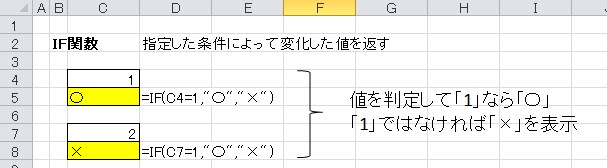
IF関数は判定条件と一致するか、一致しないかをチェックします。
C5セルに「=IF(C4=1,”〇”,”×”)」を使って、C4に入力されている値が「1」なのか?判定しています。
C4に「1」が設定されいてるため、「〇」を表示します。
C8セルに「=IF(C7=1,”〇”,”×”)」を使って、C7に入力されている値が「1」なのか?判定しています。
C7に「2」が設定されいてるため、「×」を表示します。
VLOOKUP関数
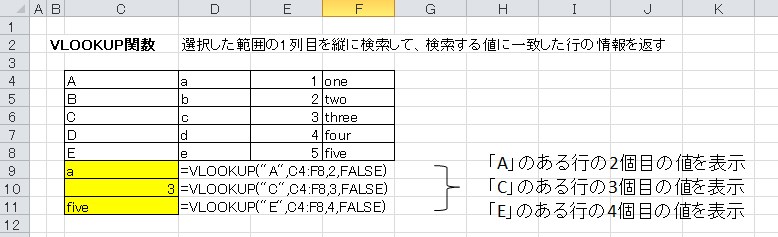
実用的な関数と言えばVLOOKUP関数ですが、使い方が難しいため使い方を解説します。
「C4:F8」にリストを用意しておき、その範囲の1列目(C列)に検索したい値があるかチェックします。一致した行からデータを抜き出してくれるものになります。
「C9」に「=VLOOKUP("A",C4:F8,2,FALSE)」と指定することで
VLOOKUP関数の使い方
- チェックする文字は「A」
- チェックする範囲は「C4:F8」
- 一致する行の「2」つ目を表示
- 「A」と完全一致するものを探すため「FALSE」
の条件で検索してくれます。「A」は「C4」にあるので対象の行は「C4~F4」になりますが、「C4」から2つ目の値になるため、「a」が表示されます。
CONCATENATE関数

CONCATENATE関数は指定したセルの値を、指定した順番で結合したものを返します。
C7セルに「=CONCATENATE(C4,C5,C6)」を使ってC4、C5、C6の値を順番に結合して「ABCDEF123」を表示します。
数値がある場合は、結合したときに文字として扱われます。
エクセルの関数まとめ
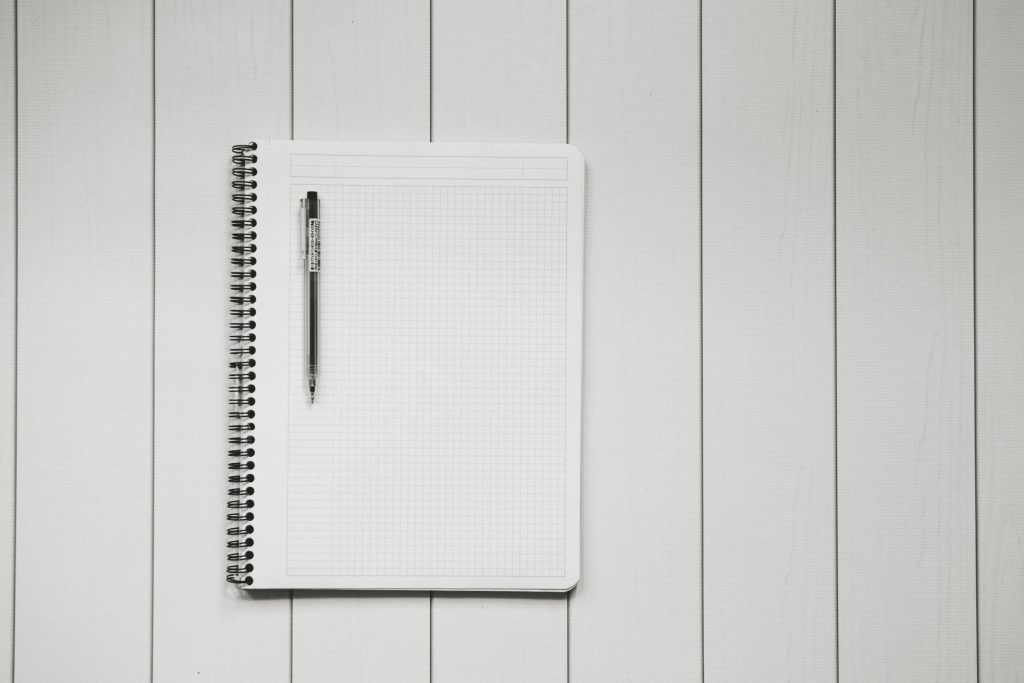
どの関数もエクセルを使う上で、便利なものばかりです。
関数を知っているのと知らないのでは、作業スピードが格段に変わりますので、今回ご紹介したExcelの15の関数を積極的に活用して、使いこなせるようにしましょう。
関数の使い方も分かって頂けたと思います。覚える方法は何度も使うことになりますので、まずはあなた自身が実際に使ってみることをおススメしますよ。
